Maison >interface Web >Tutoriel PS >Comment utiliser le pinceau pour effacer le masque PS
Comment utiliser le pinceau pour effacer le masque PS
- 藏色散人original
- 2019-08-26 09:18:4429203parcourir

Comment effacer le masque PS avec un pinceau ?
Ouvrez n'importe quelle image dans PS, double-cliquez sur le petit cadenas sur le côté droit du calque d'image sur le panneau des calques, cliquez sur "OK" directement dans la fenêtre contextuelle et modifiez l'image d'abord Déverrouiller ;
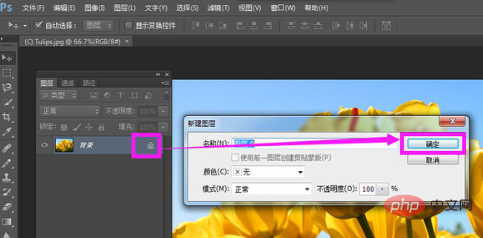
Après avoir déverrouillé l'image, cliquez sur le bouton "Ajouter un masque de calque" sous le panneau des calques pour ajouter un masque au calque
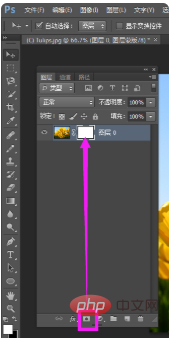
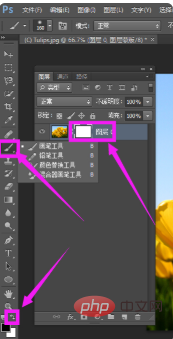
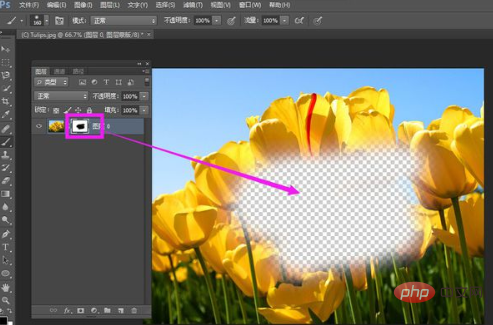
Ce qui précède est le contenu détaillé de. pour plus d'informations, suivez d'autres articles connexes sur le site Web de PHP en chinois!
Déclaration:
Le contenu de cet article est volontairement contribué par les internautes et les droits d'auteur appartiennent à l'auteur original. Ce site n'assume aucune responsabilité légale correspondante. Si vous trouvez un contenu suspecté de plagiat ou de contrefaçon, veuillez contacter admin@php.cn
Article précédent:Comment éditer et insérer des images dans PSArticle suivant:Comment éditer et insérer des images dans PS

